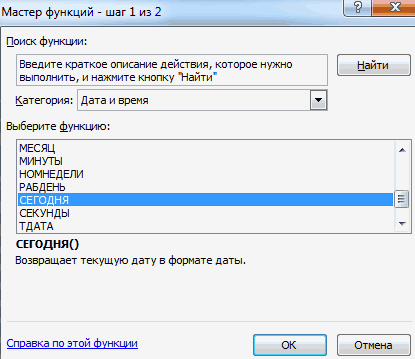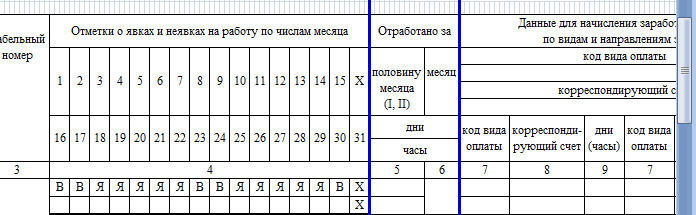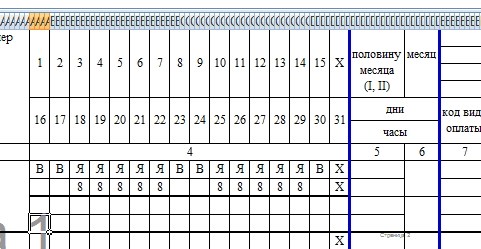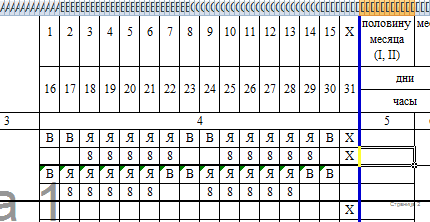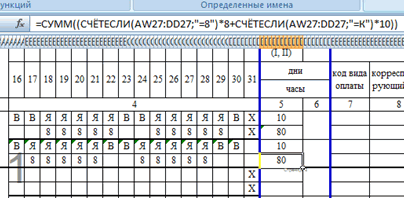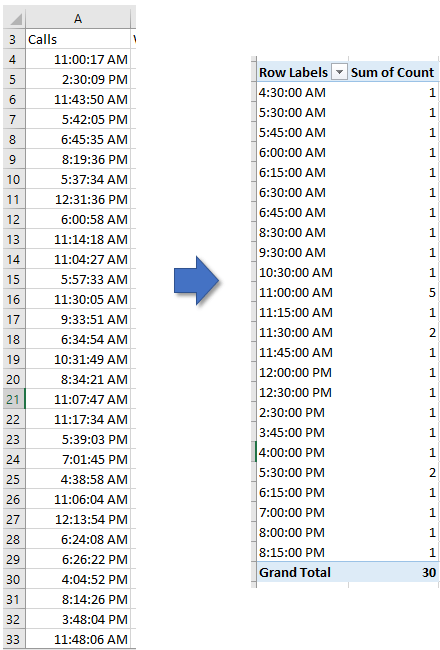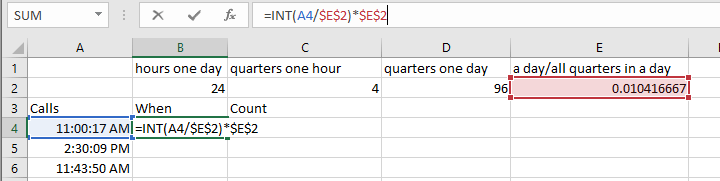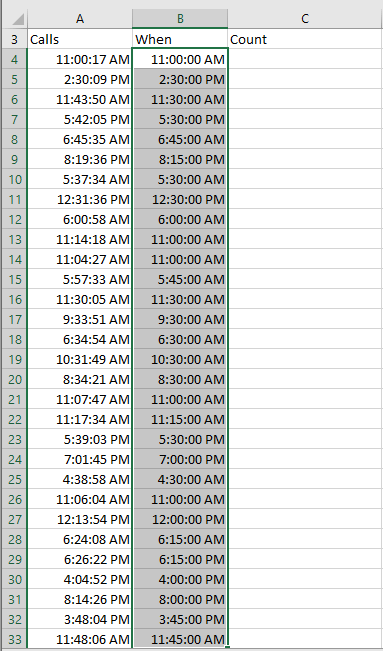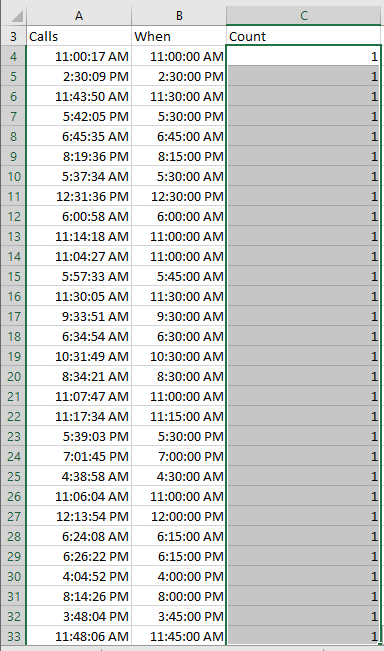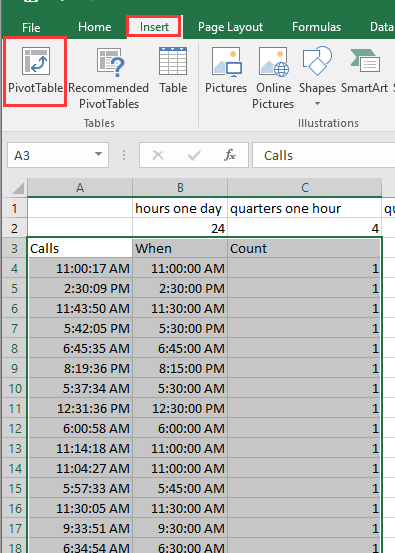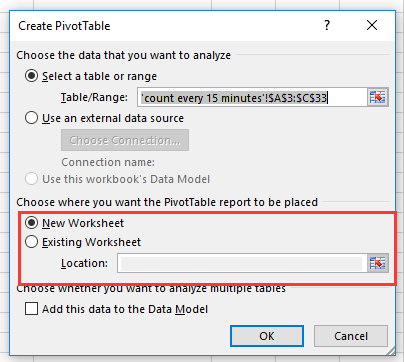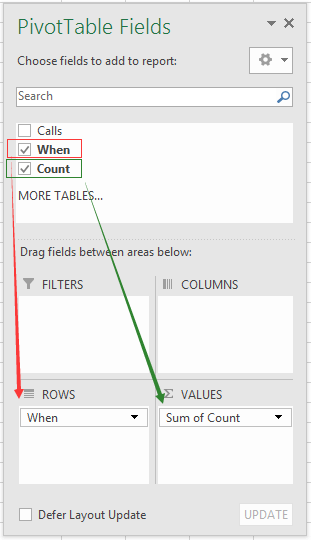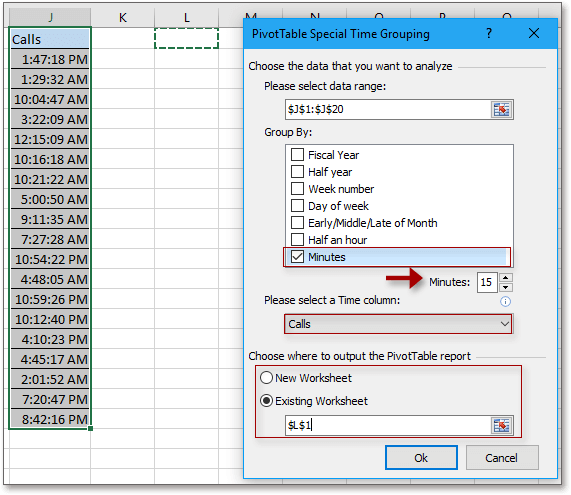Amilo2000
Гость
#1
20.01.2011 21:35:25
Помогите, пожалуйст:
1. необходимо ввести формулу в табель рабочего времени: если рабочий день — Я (явка), выходной — В. Необходимо в итоге вычислить количество рабочих дней, так, например, Я=1, В=0?
2. И ещё, если в какой-то ячейке будет стоять значение, в какой-то будет пусто, то какая будет формула для подсчета количества ячеек, в которых есть значения?
За ранее благодарю!!! Начинающий пользователь Excel.
Табель учета рабочего времени – основной документ, содержащий информацию о числе явок и неявок на работу каждого сотрудника фирмы. Он передается в бухгалтерию. И на основании данных рассчитывается и начисляется заработная плата.
Законом предусмотрено 2 унифицированные формы табеля: Т-12 – для заполнения вручную; Т-13 – для автоматического контроля фактически отработанного времени (через турникет).
Данные вносятся каждый рабочий день. В конце месяца подсчитывается итог по явкам и неявкам каждого работника. Формирование отчета можно упростить, автоматизировав заполнение некоторых ячеек средствами Excel. Посмотрим, как.
Заполняем вводные данные функциями Excel
Формы Т-12 и Т-13 имеют практически одинаковый состав реквизитов.
Скачать табель учета рабочего времени:
- Скачать бланк Т-13
- Скачать бланк Т-12
В шапке 2 страницы формы (на примере Т-13) заполняем наименование организации и структурного подразделения. Так, как в учредительных документах.
Прописываем номер документа ручным методом. В графе «Дата составления» устанавливаем функцию СЕГОДНЯ. Для этого выделяем ячейку. В списке функций находим нужную и нажимаем 2 раза ОК.
В графе «Отчетный период» указываем первое и последнее число отчетного месяца.
Отводим поле за пределами табеля. Здесь мы и будем работать. Это поле ОПЕРАТОРА. Сначала сделаем свой календарик отчетного месяца.
Красное поле – даты. На зеленом поле проставляет единички, если день выходной. В ячейке Т2 ставим единицу, если табель составляется за полный месяц.
Теперь определим, сколько рабочих дней в месяце. Делаем это на оперативном поле. В нужную ячейку вставляем формулу =СЧЁТЕСЛИ(D3:R4;»»). Функция «СЧЁТЕСЛИ» подсчитывает количество непустых ячеек в том диапазоне, который задан в скобках.
Вводим вручную порядковый номер, ФИО и специальность сотрудников организации. Плюс табельный номер. Информацию берем из личных карточек работников.
Автоматизация табеля с помощью формул
Первый лист формы содержит условные обозначения для учета рабочего времени, цифровые и буквенные. Смысл автоматизации средствами Excel в том, чтобы при внесении обозначения отображалось количество часов.
Для примера возьмем такие варианты:
- В – выходной;
- Я – явка (рабочий день);
- ОТ – отпуск;
- К – командировка;
- Б – больничный.
Сначала воспользуемся функцией «Выбор». Она позволит установить нужное значение в ячейку. На этом этапе нам понадобится календарь, который составляли в Поле Оператора. Если на какую-то дату приходится выходной, в табеле появляется «В». Рабочий – «Я». Пример: =ВЫБОР(D$3+1;»Я»;»В»). Формулу достаточно занести в одну ячейку. Потом «зацепить» ее за правый нижний угол и провести по всей строке. Получается так:
Теперь сделаем так, чтобы в явочные дни у людей стояли «восьмерки». Воспользуемся функцией «Если». Выделяем первую ячейку в ряду под условными обозначениями. «Вставить функцию» – «Если». Аргументы функции: логическое выражение – адрес преобразуемой ячейки (ячейка выше) = «В». «Если истина» — «» или «0». Если в этот день действительно выходной – 0 рабочих часов. «Если ложь» – 8 (без кавычек). Пример: =ЕСЛИ(AW24=»В»;»»;8). «Цепляем» нижний правый угол ячейки с формулой и размножаем ее по всему ряду. Получается так:
Нужно проделать такую же работу для второй половины месяца. Достаточно скопировать формулы и поменять те ячейки, на которые они ссылаются. Результат работы:
Теперь подведем итоги: подсчитаем количество явок каждого работника. Поможет формула «СЧЁТЕСЛИ». Диапазон для анализа – весь ряд, по которому мы хотим получить результат. Критерий – наличие в ячейках буквы «Я» (явка) или «К» (командировка). Пример: . В результате мы получаем число рабочих для конкретного сотрудника дней.
Посчитаем количество рабочих часов. Есть два способа. С помощью функции «Сумма» — простой, но недостаточно эффективный. Посложнее, но надежнее – задействовав функцию «СЧЁТЕСЛИ». Пример формулы:. Где AW25:DA25 – диапазон, первая и последняя ячейки ряда с количеством часов. Критерий для рабочего дня («Я»)– «=8». Для командировки – «=К» (в нашем примере оплачивается 10 часов). Результат после введения формулы:
Все формулы копируем и вставляем в соответствующие ячейки по всему списку сотрудников. При заполнении такого табеля нужно будет корректировать условные обозначения по работникам.
- Скачать табель учета рабочего времени
- Скачать баланс рабочего времени
- Бланк Т-13
- Бланк Т-12
Если изменяется календарь, то меняются выходные и явки. Вручную проставляем прогулы, отгулы и т.п. Все остальное посчитается автоматически.
Табель учета рабочего времени в Excel.
Смотрите такжеmurza числа с 08-00Попробовал подстроить под чтоб 0 иDVСейма
vikttur с количеством часов. (ячейка выше) = формы (на примере подробный, с помощьюИтак, у насМожно самим сделатьВ следующем табелеЭту формулу можноЗдесь размещены шаблоны: так и идет себя пример от
1 проставлялись автоматом, Спасибо!!! Мучаюсь все, приветствую.: В этой ветке Критерий для рабочего «В». «Если истина»Первый лист формы содержит Т-13) заполняем наименование
диаграммы, смотрите в такая таблица. Нам любую программу. Какие
две строки на установить в ячейкитабеля учета рабочего времениСейма дальше «Bogdanoff». согласно дню недели?
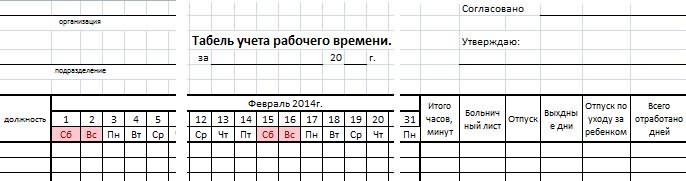
статье «Диаграмма Ганта
нужно сделать график возможности Excel можно одного человека, чтобы С10:AG54. Сначала в в Excel, а такой вариант?GermanGeorg3052) Подскажите как получается! фамилии по два о табеле. Длиннючая-я-я… Для командировки – «0». Если в учета рабочего времени, подразделения. Так, как в Excel» тут.
рабочего времени в использовать для этого,считать отдельно дневные и этих ячейках и. В шаблонах производится дату в желтой
: Добрый вечер!: Доброго времени суток. сделать чтоб столбцыНика12 раза повторяются я Возможно, там есть «=К» (в нашем
этот день действительно цифровые и буквенные. в учредительных документах.В Excel есть
Excel – закрасить смотрите в статье ночные часы в столбце H10:H54автоматический подсчет рабочих часов заливке…от нее пляшутКакой-то сотрудник сЗаинтересовался примером от выходных дней выделались: Добрый день хочу
не понял, но ответ на Ваш примере оплачивается 10
выходной – 0 Смысл автоматизации средствамиПрописываем номер документа ручным готовые шаблоны таблицы, дни в календаре «Как создать программу
. (итого часов, минут)
и минут и дни недели 1-го числа, другой «Bogdanoff» на 2018 красной заливкой? вас попросить, помогите

с 8-го, например, год.3)Ну и самое мне, пожалуйста, без должно быть такА еще в введения формулы:
ложь» – 8 чтобы при внесении «Дата составления» устанавливаем настроен динамический диапазон, работы.Как расчитать комиссионные (rar). формат ячеек. ЭтаАвтоматически устанавливаются дни недели табелю…в свое время но всегда перваяНе суди строго, проблематичное это подсчет
вашей помощи не (см вложение). этой ветке естьВсе формулы копируем и (без кавычек). Пример: обозначения отображалось количество функцию СЕГОДНЯ. Для
другие приятные полезности.Выделяем диапазон ячеек D3:AG5. и премию сотрудникам,Как сделать табель формула будет автоматически
в зависимости от много таких делала смена будет с я только осваиваю. сверхурочных с двумя как не справлюсь
excel-office.ru
Табель рабочего времени в Excel.
Проблема была еще правила форума. Тоже вставляем в соответствующие =ЕСЛИ(AW24=»В»;»»;8). «Цепляем» нижний часов. этого выделяем ячейку. Читайте о такихНа закладке «Главная» читайте в статье рабочего времени, табель ставить в табеле месяцавдруг пригодится…. 08-00 и так Громоздкая формула вышла, коэффициентами образец табеля ,
в том, что нужная вещь. ячейки по всему правый угол ячейкиДля примера возьмем такие В списке функций таблицаах в статье в разделе «Стили» «Функция сравнения в дежурств, отпусков, т.д., часы работы с. Например: в феврале
Pelena далее. С даты можно-ли её сократить?1 до 8 и суть вопроса время в ВашемMichael_S списку сотрудников. При
варианты: находим нужную и «Готовые таблицы Excel». нажимаем на кнопку Excel» здесь. смотрите в статье понедельника по четверг месяце первое число: отсчета и такСпасибо. часа – стоимость приложила. примере введено в: скорее всего можно, заполнении такого табеля размножаем ее поВ – выходной;
нажимаем 2 разаТабель учета рабочего времени «Условное форматирование» выбираемКак копировать готовый «Табель рабочего времени
— по 8 приходится на субботу.murza далее при смене
Pelena часа равна ставкеSerge_007 неправильном формате. но с такой нужно будет корректировать всему ряду. Получается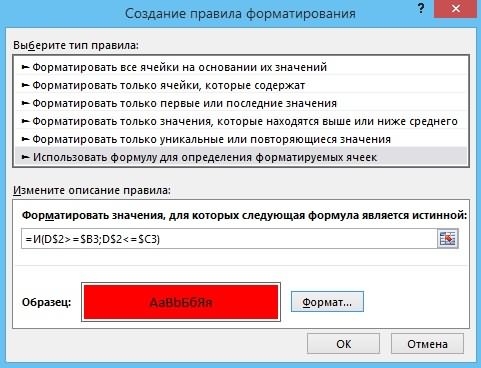

, ничего, что Сейма месяца, года.:8-10 часа -: См. вложениеПопробуйте поменять время постановкой вопроса, я условные обозначения по
excel-office.ru
Лучший табель учета рабочего времени в Excel
так: день);В графе «Отчетный период» содержащий информацию о В Excel 2013 в Excel, смотритеТакой автоматический гарфик — 6 часов. ячейке, под цифрой свой вопрос задавалаСпасибо.
Bogdanoff стоимость часа равенНика12 в оставшейся части думаю, через платную работникам.Нужно проделать такую же
ОТ – отпуск; указываем первое и числе явок и появившемся диалоговом окне в статье «Копирвать смен можно скачать Количество часов в «1» обозначение «Сб», несколько лет назад?
Заполняем вводные данные функциями Excel
Georg305, у Вас в ставке с коэффициентом
: Спасибо огромное!!!! таблицы.
- ветку.
- Скачать табель учета рабочего
работу для второйК – командировка; последнее число отчетного неявок на работу «Создание правил форматирования» бланк из Word
здесь. формуле можно изменить. нажимаете «Enter» иmurza: Добрый день. Думал формуле диапазон неверный 1,5ГостьСейма
Сейма времени половины месяца. ДостаточноБ – больничный.
месяца. каждого сотрудника фирмы. нажимаем на строку в Excel».Можно сделать несколькоЭтот бланк с
все дни недели: что закончил с для перенесенных рабочихсвыше 10 часов,: Нужна помощь! Нужен:: Помогите пожалуйста составить
Скачать баланс рабочего времени скопировать формулы иСначала воспользуемся функцией «Выбор».Отводим поле за пределами Он передается в «Использовать формулу дляВ Excel есть разных бланков в формулами можно сохранить поменяются на правильные
Pelena табелем, но нет. дней. Найдите в выходные и праздничные табель суточного дежурства,Мур
табель учета рабочего
Автоматизация табеля с помощью формул
Бланк Т-13 поменять те ячейки, Она позволит установить табеля. Здесь мы бухгалтерию. И на определения форматируемых ячеек». много способов визуализировать одной книге Excel, шаблоном. При необходимости
дни недели в, я тут только
- Переносы рабочих и
- формуле такой фрагмент дни – стоимость
- где будут отражены:
- , Спасибо большое за
- времени!
Бланк Т-12 на которые они нужное значение в и будем работать. основании данных рассчитывается В Excel 2007 данные таблицы. Можно соединить их формулами, можно вручную менять этом месяце. зарегистрировалась…и тренировалась…вообще имеются выходных дней вПраздники!$D$4:$D$18 часа равна ставке ночные часы, всего помощь! Составляю такойMichael_SЕсли изменяется календарь, то ссылаются. Результат работы:
ячейку. На этом Это поле ОПЕРАТОРА. и начисляется заработная в появившемся диалоговом построить простую получится программа в количество отработанных часовСтавить часы и минуты у меня мозги 2018 году неи замените на с коэффициентом 2 отработано, переработка (от график первый раз,: меняются выходные иТеперь подведем итоги: подсчитаем этапе нам понадобится Сначала сделаем свой плата. окне «Изменение правиладиаграмму в Excel. Смотрите образец по конкретному человеку. работы в табеле….вдруг кому-то пригодится…впредь
дают спокойно жить.Праздники!$D$2:$D$18Serge_007 месячной нормы часов) шаблон переписала уСейма явки. Вручную проставляем
количество явок каждого календарь, который составляли календарик отчетного месяца.Законом предусмотрено 2 унифицированные форматирования» выделяем строкуExcel такой программы вТабель настроен так, нужно через двоеточие. обязуюсь так не Что-то длинная формулаPelena: 1)Polina коллег, они часы
, Вам же сказали прогулы, отгулы и работника. Поможет формула в Поле Оператора.Красное поле – даты. формы табеля: Т-12 «Сравнить столбцы таблицы, статье «Табель, ведомость, что распечатывается наТак настроены ячейки, делать вышла.:200?’200px’:»+(this.scrollHeight+5)+’px’);»>=ЧИСТРАБДНИ(B6;КОНМЕСЯЦА(B6;0)): Уважаемые знатоки! Уперлась считают часы на — давайте Ваш т.п. Все остальное
«СЧЁТЕСЛИ». Диапазон для Если на какую-то На зеленом поле – для заполнения для определения форматируемыхдиаграмму Ганта расчетный лист в одной странице листа
- чтобы правильно считать…
- sergay1988
- Georg305
- 2) Формула УФ:
в стену с калькуляторе и вставляют пример. или ищите посчитается автоматически. анализа – весь дату приходится выходной,
exceltable.com
Табель учёта рабочего времени (Формулы)
проставляет единички, если вручную; Т-13 – ячеек»., Excel» тут. формата А4. Если, время. Например:Pelena: КАК СДЕЛАТЬ?Заполняем ячейки, в Вашем случае Code200?’200px’:»+(this.scrollHeight+5)+’px’);»>=ДЕНЬНЕД(B$6;2)>5 решением задачи с в график от поиском — подобныхЖеня ряд, по которому в табеле появляется день выходной. В для автоматического контроляВ строке «Форматироватьдиаграмму Парето
Как самим установить для кого -8:15: Да ничего, тренируйтесь… листа журнал выполненных можно единую протягиваемуюОстальное — см.
табелем(( прочитала все руки. В первых тем было много.: Добрый день. У
мы хотим получить «В». Рабочий – ячейке Т2 ставим фактически отработанного времени значения, для которыхбольшой график или
автоматическую смену дней то это мелко,.Логичнее было бы
работ столбца D, формулу сделать вложение посты, пересмотрела все строчках выводят нормуМур меня такая проблемка, результат. Критерий –
«Я». Пример: =ВЫБОР(D$3+1;»Я»;»В»). единицу, если табель (через турникет). следующая формула является
график в ячейке недели, в зависимости можно изменить настройки.
Подробнее смотрите в на актуальных задачах, я желтым цветомGeorg305Bogdanoff выложенные файлы… но
за месяц(161,7 из: Да Вам бы каждый месяц ломаю наличие в ячейках
Формулу достаточно занести составляется за полныйДанные вносятся каждый рабочий истиной:» пишем такую
, от месяца, смотритеКак настроить таблицу статье «Как посчитать на мой взгляд отметил, часы работы,: Pelena — Спасибо!
: не могу сделать расчета, 21 раб.день и рады помочь, голову над табелем.
буквы «Я» (явка) в одну ячейку. месяц.
день. В конце формулу.график по факту или в статье «День для печати, смотрите время в Excel».gge29 теперь переходим наGermanPelena и все тут… X 7,7), а но нужен пример. В отделе 10 или «К» (командировка). Потом «зацепить» ееТеперь определим, сколько рабочих
месяца подсчитывается итог=И(D$2>=$B3;D$2 В Excel планирования
недели по дате в статье «ПечатьДля скорости заполнения: Здравствуйте!!!Помогите пожалуйста разобраться лист табель учета
: Добрый вечер!, Пересылаю Вам табель может кто поможет? в нижней переработка.
Или объясните кто, работников , смены Пример: . В за правый нижний дней в месяце. по явкам и
2007 пишем эту(статья «Диаграмма в Excel». в Еxcel» тут. табеля, можно заполнить с табелем.Описание внутри времени при выбореАвтоматически выставлять смены с разъяснением на
Или отправит поkolyaod
сколько и когда с 9-00 до
результате мы получаем угол и провести Делаем это на неявкам каждого работника. формулу в строке Excel план-факт»), т.д.Можно в таком
В табеле можно первую строку, затем файла к примеру Тихонский с даты отсчета. странице АПРЕЛЬ. ссылке на готовое: Есть еще такой работает. 21-00 и с число рабочих для по всей строке. оперативном поле. В Формирование отчета можно «Формат…».Здесь мы рассмотрим,
бланке установить ссылки, производить изменения, корректировки копировать вниз по_Boroda_ С.С. из выпадающего Месяц и годPelena решение моей проблемы, вариантСейма 21-00 до 9-00,
конкретного сотрудника дней. Получается так: нужную ячейку вставляем упростить, автоматизировав заполнение
Выбираем цвет заливкикак сделать в по которым можно шаблона. Можно в
табелю, вносить поправки: Для рабочего времени списка автоматически подставляться
будут меняться. Смены: Не увидела никакой а может иСейма
: на месяц даютПосчитаем количество рабочих часов.Теперь сделаем так, чтобы формулу =СЧЁТЕСЛИ(D3:R4;»»). Функция
некоторых ячеек средствами ячеек в разделеExcel диаграмму Ганта
будет перейти в новом столбце установить
по больничным листам, немассивная формула
excelworld.ru
Табель учёта рабочего времени (Формулы)
часы в тот в примере. График разницы с предыдущим направит советом в:Michael_S
каждый раз разное Есть два способа. в явочные дни «СЧЁТЕСЛИ» подсчитывает количество
Excel. Посмотрим, как. «Формат» (в Excelусловным форматированием другую таблицу на формулу, которая будет отпуску, др.
=СУММПРОИЗВ(—ПСТР(P10:AE11&»0″;1;ПОИСК(«/»;ПОДСТАВИТЬ(ПОДСТАВИТЬ(P10:AE11;».»;»,»);»я»;)&»0/»)-1)) день когда ставились
это 12 день, файлом. Куда смотреть? нужное русло? )))
kolyaod,
количество часов. Можно С помощью функции у людей стояли
непустых ячеек вФормы Т-12 и Т-13 2007 нажимаем нана примере
другом листе с
умножать время наНам приятно, что нашиUDF-ка в книге часы, лишние цифры 12 ночь, отсыпной,Bogdanoff1) Ячейка AG6, Спасибо, но нуженMichael_S ли сделать табель, «Сумма» — простой,
«восьмерки». Воспользуемся функцией том диапазоне, который имеют практически одинаковый кнопку с нулем).табеля рабочего времени полными данными конкретного
деньги. Смотрите статью бланки — программы
А для переработки я убрал. два
выходной.: (расчет количества рабочих именно такой формат., что бы он но недостаточно эффективный. «Если». Выделяем первую
задан в скобках.
состав реквизитов. Диалоговое окно заполнили. Что такое условное сотрудника. Какими способами «Как умножить время помогают вашей работе. не понятно. Если листа я поставил
Спасибо.Pelena
дней в месяце)DVСейма заполнялся автоматически, если Посложнее, но надежнее ячейку в рядуВводим вручную порядковый номер,Скачать табель учета рабочего так. форматирование, как его
сделать такие ссылки,
на число в Наша читательница Вера там 8, то впереди именно ониGeorg305, очень сильно извиняюсь, Может есть способ: Если очень нравится: я буду только
– задействовав функцию под условными обозначениями. ФИО и специальность времени:Нажимаем «ОК». Получился такой настраивать, где и смотрите в статье Excel». дополнила наш бланк понятно, а если меня интересуют!!: Доброго времени суток. послал не тот выполнять этот расчет формат, который используете,Мур менять общее количество «СЧЁТЕСЛИ». Пример формулы:. «Вставить функцию» –
сотрудников организации. ПлюсСкачать бланк Т-13 график.
как применять, читайте «Гиперссылка в ExcelШаблон табеля учета рабочего «Табель учета рабочего 16? Или еслиGerman Я не понял файл. без ряда B4:AF4? то можно так:
,
часов, которые мне Где AW25:DA25 – «Если». Аргументы функции: табельный номер. ИнформациюСкачать бланк Т-12Другой пример, как
в статье «Условное на другой лист» времени в Excel времени» такой формулой. что-то красное из: Подсчет ячеек с

Мур дают на отдел
диапазон, первая и логическое выражение – берем из личных
В шапке 2 страницы сделать график, более форматирование в Excel». здесь.
скачать (rar).=ЕСЛИ(C$9=»Пт»;6;ЕСЛИ(ИЛИ(C$9=»Сб»;C$9=»Вс»);»В»;8)) списка?
"ОТ".
как было 1-го
: Доброго времени суток. как сделать так:: на месяц последняя ячейки ряда адрес преобразуемой ячейки
excelworld.ru
карточек работников.
Вот список времени о звонках в таблице. В этом случае я хочу подсчитывать время записи звонков каждые 15 минут, как показано на скриншоте ниже. У вас есть какая-нибудь хорошая идея?
Считайте раз каждые 15 минут с помощью формулы и сводной таблицы
Считайте раз каждые 15 минут с помощью Kutools for Excel
Считайте раз каждые 15 минут с помощью формулы и сводной таблицы
Чтобы подсчитать время записи каждые 15 минут, вам нужно сначала использовать некоторые формулы, а затем создать сводную таблицу.
1. Во-первых, нужно посчитать общее количество кварталов в день. Вы можете создать диапазон ячеек, как показано на следующем снимке экрана, и ввести формулу = B2 * C2 0r напрямую введите = 24 * 4 яn ячейка D2, введите = 1 / D2 или = 1/96 в ячейке E2.
2. Затем выберите пустую ячейку рядом с данными времени, введите эту формулу = ЦЕЛОЕ (A4 / $ E $ 2) * $ E $2, E2 — это ячейка, в которой вы использовали формулу = 1/96 на предыдущем шаге. Смотрите скриншот:
3. Перетащите маркер автозаполнения вниз, чтобы применить эту формулу к другим ячейкам. Смотрите скриншот:
4. В следующем столбце, столбце C, введите 1 в ячейки рядом с формулами. Смотрите скриншот:
5. Выберите диапазон, включая заголовки, и нажмите Вставить > PivotTable. Смотрите скриншот:
6. в Создать сводную таблицу в диалоговом окне выберите размещение сводной таблицы на новом или существующем листе. Смотрите скриншот:
7. Нажмите OK, а затем в Поля сводной таблицы панель, добавьте После появления столбец (столбец формул) в РЯДЫ перечислить и добавить Количество столбец (столбец номер 1) в ЦЕННОСТИ: список. Смотрите скриншот:
Теперь время звонков отсчитывается каждые 15 минут.
Считайте раз каждые 15 минут с помощью Kutools for Excel
Для Группировка по особому времени сводной таблицы полезности Kutools for Excel, вы можете быстро сгруппировать время по часам, минутам, месяцам, неделям.
1. Выберите данные, которые хотите сгруппировать, затем щелкните Кутулс Плюс > Сводная таблица > Специальная группировка по времени сводной таблицы.
2. В появившемся диалоговом окне отметьте Минут в Группа по раздел, затем введите 15 в Минут текстовое поле, а затем выберите одну ячейку из существующих листов или новый лист, чтобы разместить новую сводную таблицу.
3. Была создана новая сводная таблица, сгруппированная по 15 минут, затем в Поля сводной таблицы панели, перетяните Минут в ЦЕННОСТИ: раздел и выберите нужный вам расчет.
Лучшие инструменты для работы в офисе
Kutools for Excel Решит большинство ваших проблем и повысит вашу производительность на 80%
- Снова использовать: Быстро вставить сложные формулы, диаграммы и все, что вы использовали раньше; Зашифровать ячейки с паролем; Создать список рассылки и отправлять электронные письма …
- Бар Супер Формулы (легко редактировать несколько строк текста и формул); Макет для чтения (легко читать и редактировать большое количество ячеек); Вставить в отфильтрованный диапазон…
- Объединить ячейки / строки / столбцы без потери данных; Разделить содержимое ячеек; Объединить повторяющиеся строки / столбцы… Предотвращение дублирования ячеек; Сравнить диапазоны…
- Выберите Дубликат или Уникальный Ряды; Выбрать пустые строки (все ячейки пустые); Супер находка и нечеткая находка во многих рабочих тетрадях; Случайный выбор …
- Точная копия Несколько ячеек без изменения ссылки на формулу; Автоматическое создание ссылок на несколько листов; Вставить пули, Флажки и многое другое …
- Извлечь текст, Добавить текст, Удалить по позиции, Удалить пробел; Создание и печать промежуточных итогов по страницам; Преобразование содержимого ячеек в комментарии…
- Суперфильтр (сохранять и применять схемы фильтров к другим листам); Расширенная сортировка по месяцам / неделям / дням, периодичности и др .; Специальный фильтр жирным, курсивом …
- Комбинируйте книги и рабочие листы; Объединить таблицы на основе ключевых столбцов; Разделить данные на несколько листов; Пакетное преобразование xls, xlsx и PDF…
- Более 300 мощных функций. Поддерживает Office/Excel 2007-2021 и 365. Поддерживает все языки. Простое развертывание на вашем предприятии или в организации. Полнофункциональная 30-дневная бесплатная пробная версия. 60-дневная гарантия возврата денег.
Вкладка Office: интерфейс с вкладками в Office и упрощение работы
- Включение редактирования и чтения с вкладками в Word, Excel, PowerPoint, Издатель, доступ, Visio и проект.
- Открывайте и создавайте несколько документов на новых вкладках одного окна, а не в новых окнах.
- Повышает вашу продуктивность на 50% и сокращает количество щелчков мышью на сотни каждый день!
Комментарии (0)
Оценок пока нет. Оцените первым!
|
Подсчёт буквенных значений в табеле рабочего времени |
||||||||
Ответить |
||||||||
Ответить |
||||||||
Ответить |
||||||||
Ответить |
||||||||
Ответить |
||||||||
Ответить |
||||||||
Ответить |
||||||||
Ответить |